win10镜像怎么安装
分类:win10教程 发布时间:2020-12-28 09:36:00
win10系统是现在最新的,性能和兼容性都是比较优秀的操作系统,不少小伙伴想要给自己的电脑重装win10,但是下载了win10镜像文件后不知道win10镜像怎么安装。今天小编就给大家分享下win10镜像安装教程。
方法一:
1、直接百度搜索win10系统下载,去到官方下载到win10镜像后,找到win10 iso镜像文件用winrar解压,找到解压完成后的文件,并在文件夹里找到setup.exe,然后双击,即可开始安装。
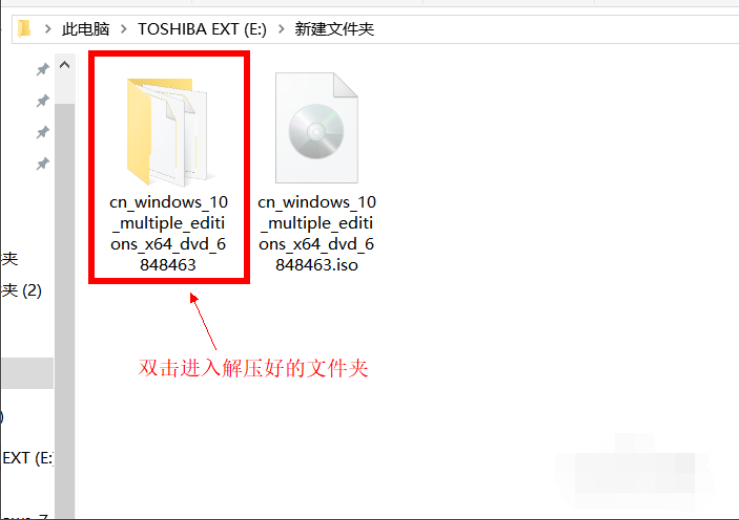
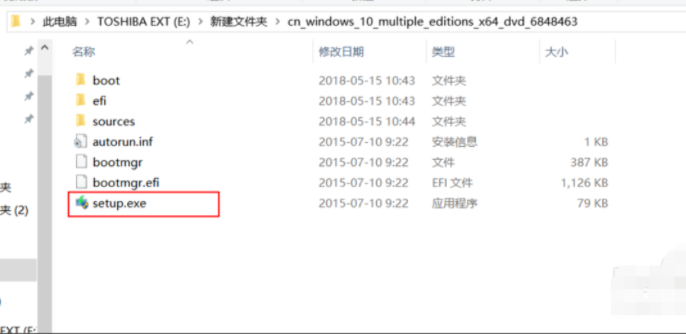
2、等待准备完成后,根据引导安装,选择不是"现在选项",点击下一步选项。
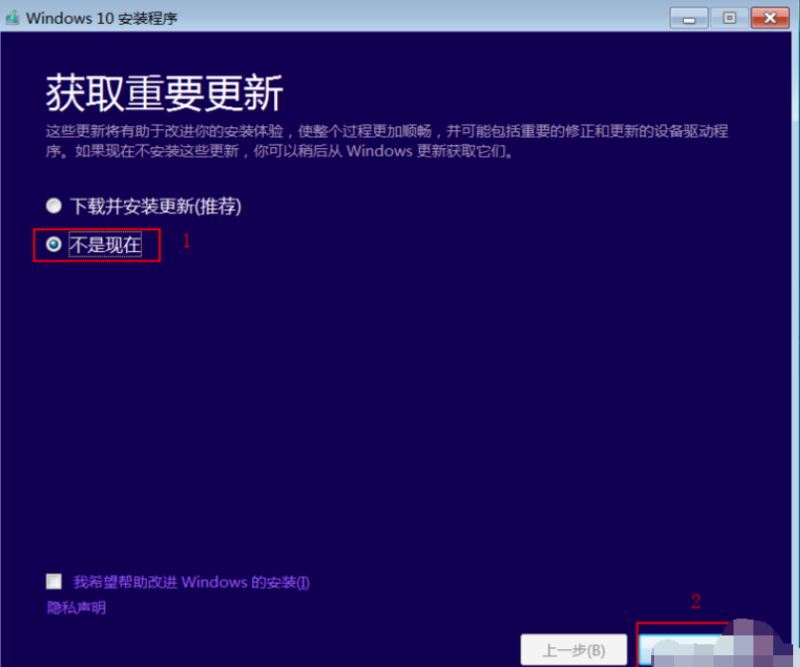
3、将我们的密钥输入进去:VK7JG-NPHTM-C97JM-9MPGT-3V66T (网络上有很多密钥,搜一下,或者直接进小白系统官网可以找的到),接着点击下一步。
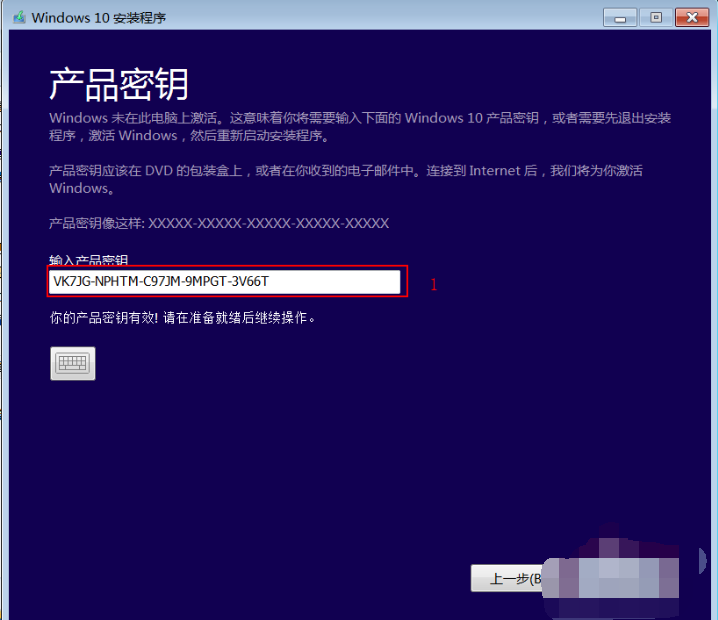
4、接着点击接受许可条款,耐心等待安装即可。
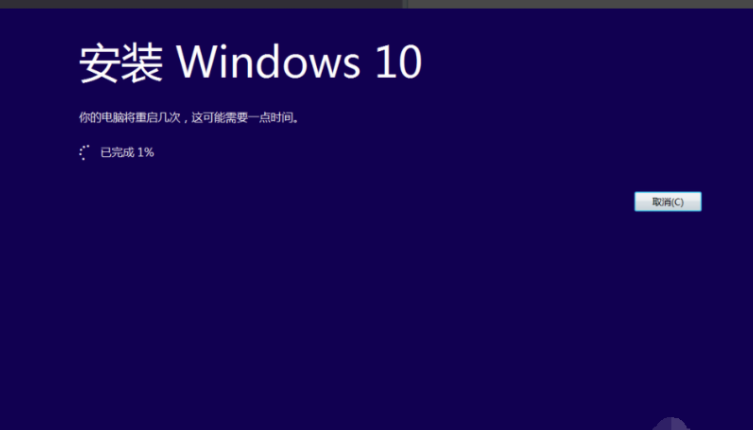
5、接着系统安装完成后,进入到桌面就可以正常使用啦。

以上是通过官网下载安装的方法,当然还有更方便的安装方法。下面小编就给大家分享一个更加简单高效的安装win10的教程。
1、重装系统前请注意备份好电脑 C 盘和桌面上重要的文件到其它盘。打开小白一键重装软件官网(https://www.01xitong.com)下载软件并打开。
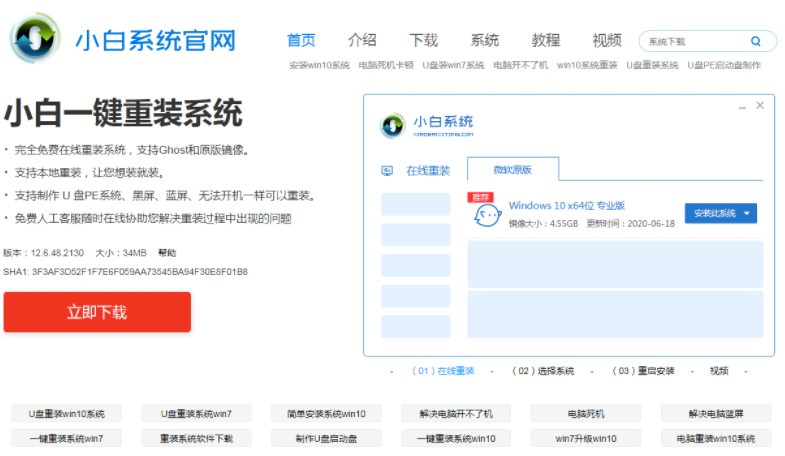
2、打开软件后选择在线重装,并在选择系统中选择一个您想要重装的系统,这里推荐的是 Windows 10 64 位专业版然后点击下一步。
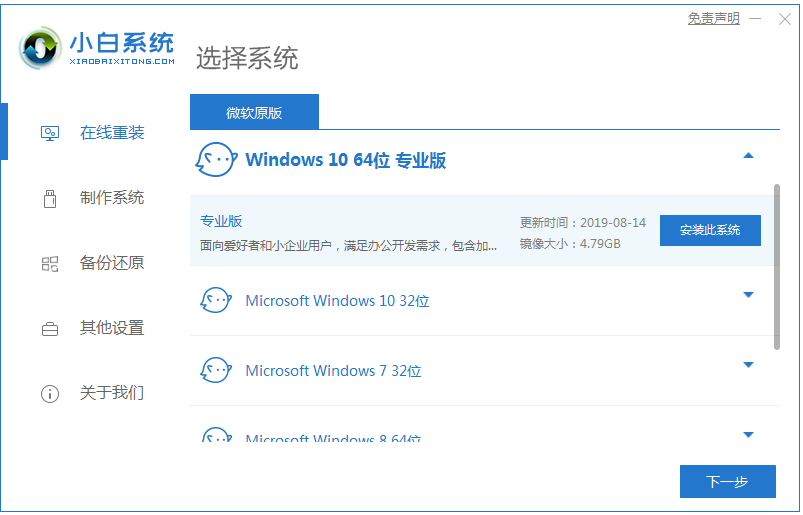
3、在选择软件界面中推荐大家下载安装个 360安全卫士,这样方便在重装系统后优化开机启动项。然后点击下一步。
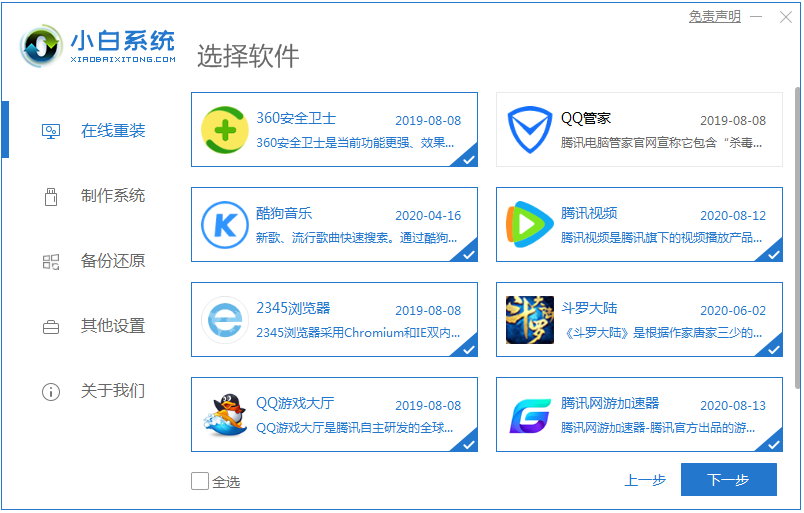
4、在开始安装界面中您需要耐心等待下载。
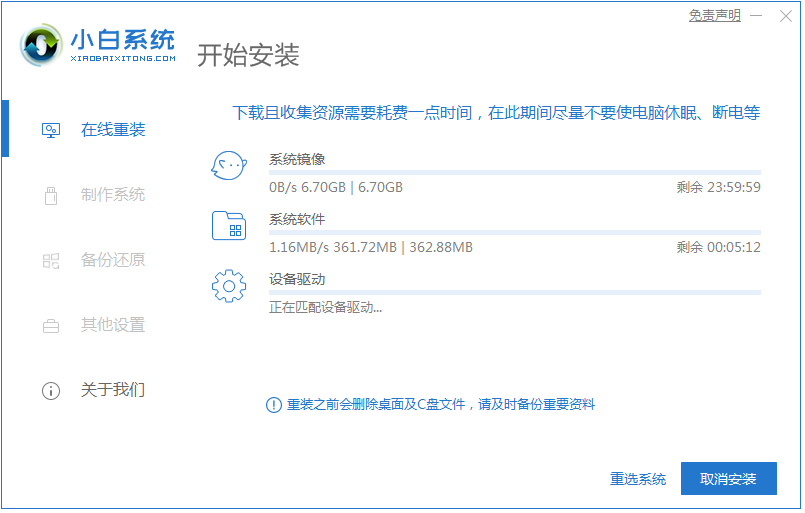
5、下载完成后软件会正常部署,部署完成后然后重启电脑。
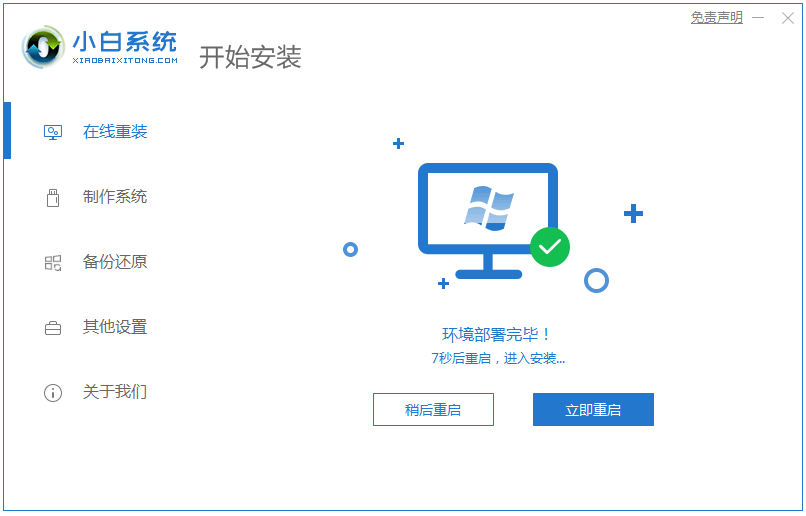
6、正常重启后选择第二个 XiaoBai PE-MSDN Online Insatll Mode 菜单,按回车进。
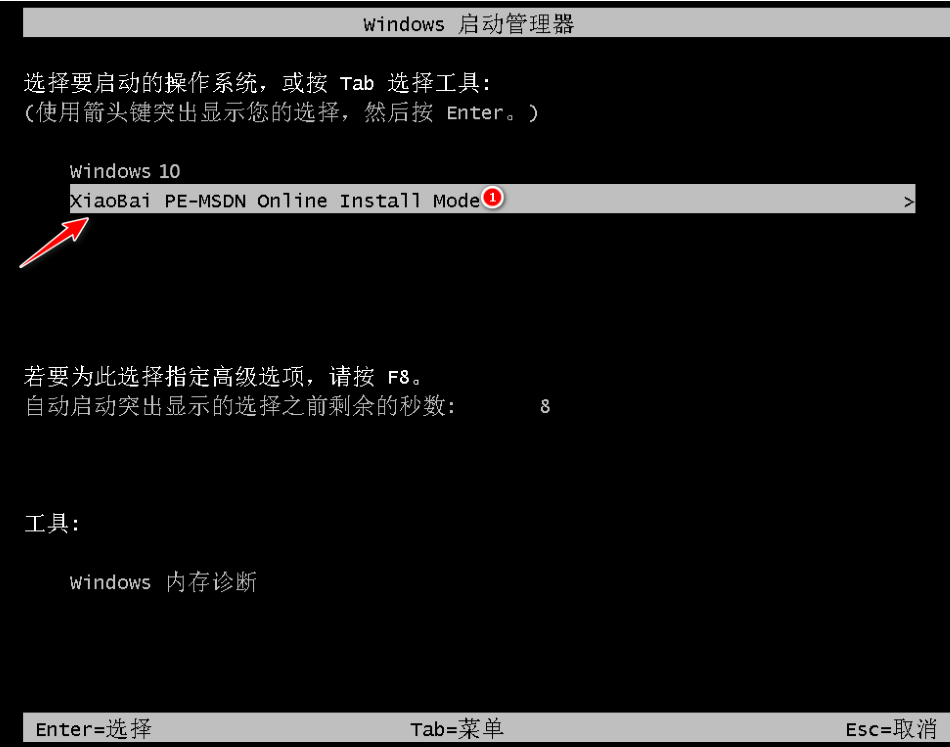
7、进入到 PE 系统后,软件会自动安装布署 Windows 系统,只需要耐心等待即可。在 PE 系统中,小白装机工具会自动帮助我们重装系统,我们只需要根据提示操作即可。
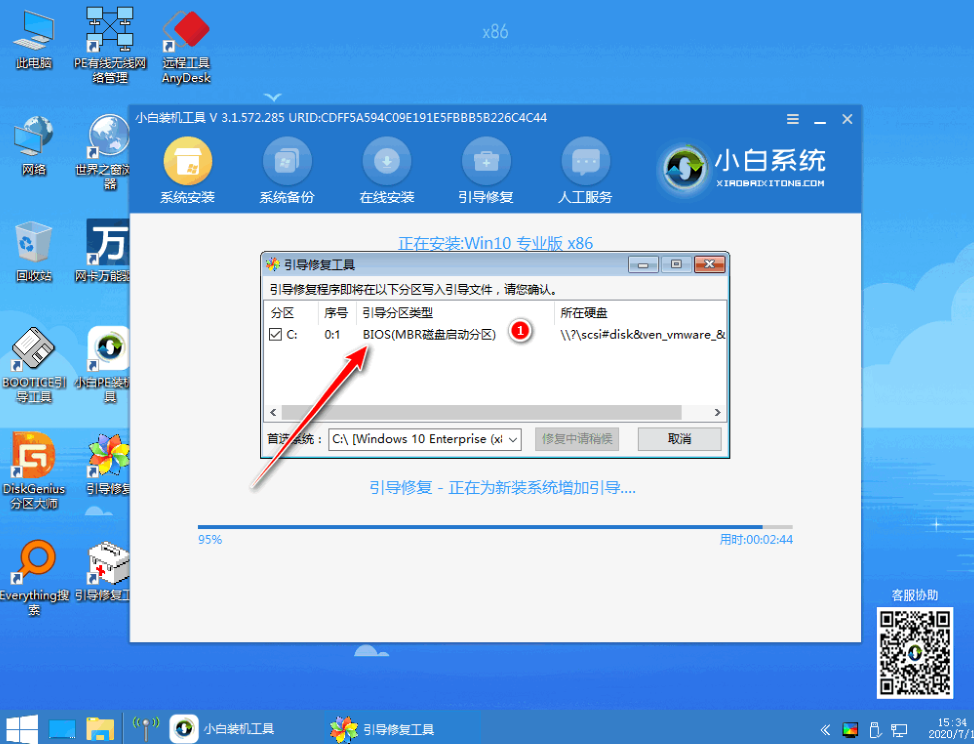
8、布署完成后正常重启电脑,直接进 Windows 10 系统即可。这里需要提醒一下的就是,重装系统可能会碰到系统多次重启情况,这都是正常情况。
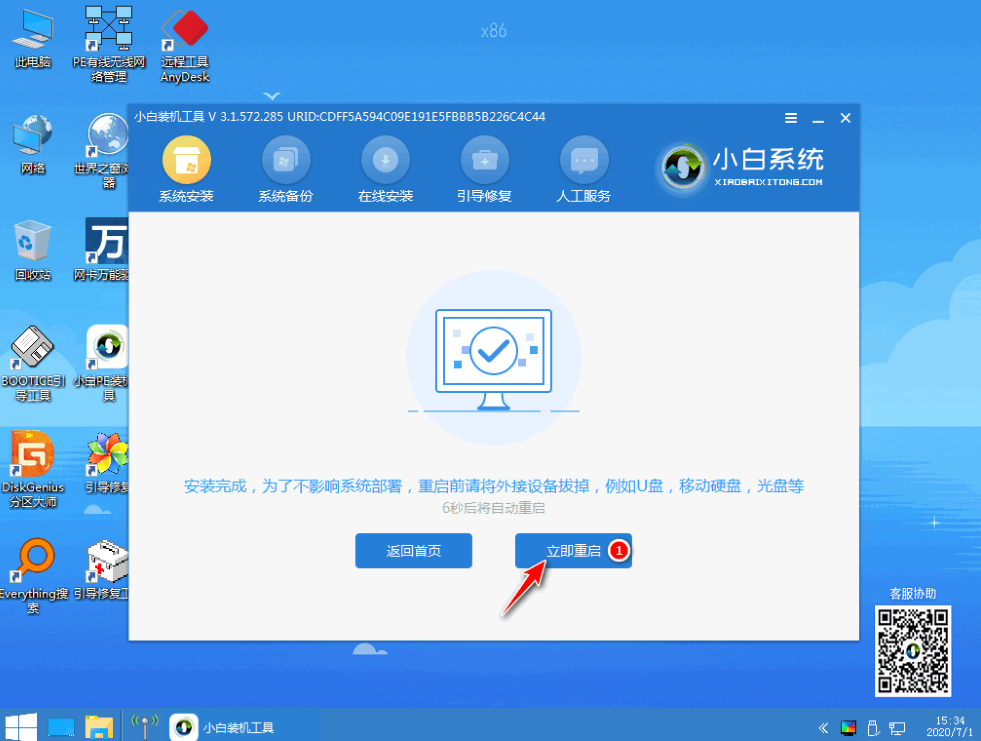

以上便是win10镜像安装教程,大家有需要安装win10系统的话,都可以按照这个教程安装哦。






 立即下载
立即下载







 魔法猪一健重装系统win10
魔法猪一健重装系统win10
 装机吧重装系统win10
装机吧重装系统win10
 系统之家一键重装
系统之家一键重装
 小白重装win10
小白重装win10
 杜特门窗管家 v1.2.31 官方版 - 专业的门窗管理工具,提升您的家居安全
杜特门窗管家 v1.2.31 官方版 - 专业的门窗管理工具,提升您的家居安全 免费下载DreamPlan(房屋设计软件) v6.80,打造梦想家园
免费下载DreamPlan(房屋设计软件) v6.80,打造梦想家园 全新升级!门窗天使 v2021官方版,保护您的家居安全
全新升级!门窗天使 v2021官方版,保护您的家居安全 创想3D家居设计 v2.0.0全新升级版,打造您的梦想家居
创想3D家居设计 v2.0.0全新升级版,打造您的梦想家居 全新升级!三维家3D云设计软件v2.2.0,打造您的梦想家园!
全新升级!三维家3D云设计软件v2.2.0,打造您的梦想家园! 全新升级!Sweet Home 3D官方版v7.0.2,打造梦想家园的室内装潢设计软件
全新升级!Sweet Home 3D官方版v7.0.2,打造梦想家园的室内装潢设计软件 优化后的标题
优化后的标题 最新版躺平设
最新版躺平设 每平每屋设计
每平每屋设计 [pCon planne
[pCon planne Ehome室内设
Ehome室内设 家居设计软件
家居设计软件 微信公众号
微信公众号

 抖音号
抖音号

 联系我们
联系我们
 常见问题
常见问题



